Nel nostro precedente articolo, abbiamo dimostrato l'installazione di Slack in Linux. Oggi dimostreremo l'installazione di un altro software di collaborazione Microsoft Teams che assomiglia molto a Slack. Microsoft Teams consente alle organizzazioni di connettere i propri dipendenti tramite chat, riunioni online, chiamate vocali e video, condivisione di documenti, ecc. Puoi accedere a Microsoft Teams utilizzando il browser o il client desktop.
Questo post tratterà come installare Microsoft Teams su CentOS utilizzando i seguenti due modi:
- Installazione tramite download diretto
- Installazione tramite snap
Requisiti:
Avrai bisogno di:
- Sistema CentOS
- Un utente con accesso sudo
Nota :Dimostreremo la procedura su CentOS 8 macchina.
Installazione tramite download diretto
Nel metodo seguente, dimostreremo l'installazione di Microsoft Teams scaricando il suo pacchetto RPM dal sito Web ufficiale di Microsoft. Ecco i passaggi per la procedura di installazione:
1. Per scaricare Microsoft Teams, visita questo link e scarica il pacchetto RPM Linux.
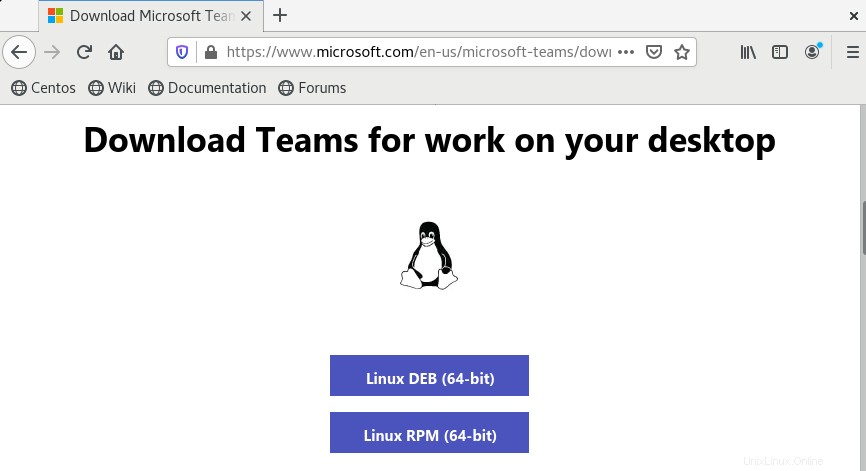
Dopo aver scaricato il file, troverai il file RPM scaricato nella cartella Download.
In alternativa, puoi utilizzare il comando seguente per scaricare Microsoft Teams utilizzando il comando wget:
$ wget https://packages.microsoft.com/yumrepos/ms-teams/teams-1.4.00.7556-1.x86_64.rpm
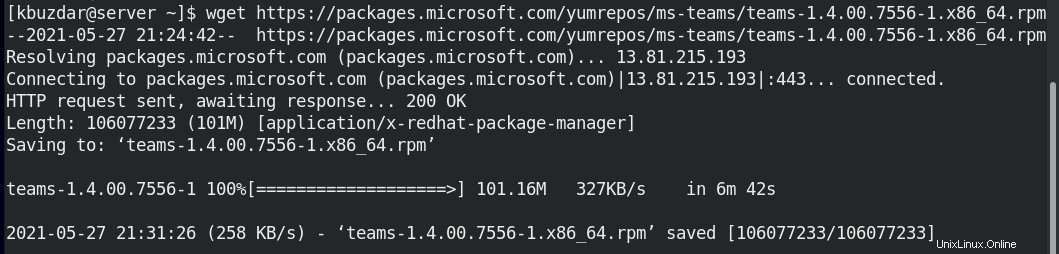
Il file scaricato verrà salvato nella directory di lavoro corrente in formato .rpm.
2. Ora, per installare Microsoft Teams, vai alla directory in cui è salvato il file .rpm scaricato. D'altra parte, se si trova nella directory di lavoro corrente, puoi utilizzare direttamente il seguente comando per installare il file .rpm:
$ sudo dnf install teams*.rpm
Fornisci la password sudo e poi premi Invio . Dopodiché l'installazione verrà avviata e quando richiesto con il s/n opzione, premi y .
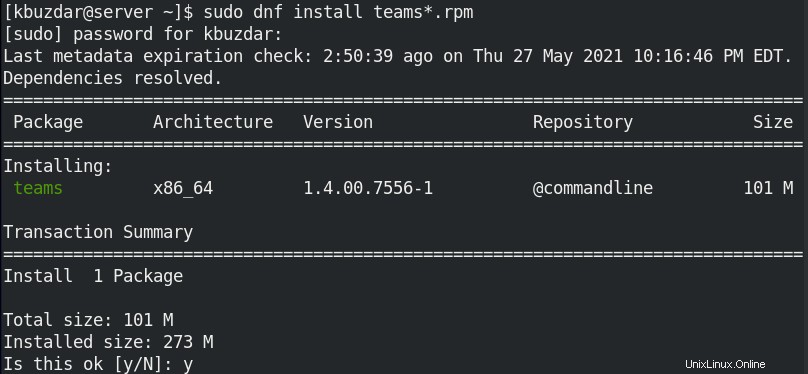
Al termine dell'installazione, dovresti vedere l'output simile di seguito.
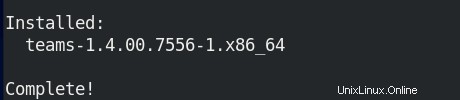
Avvia Microsoft Teams
Per avviare Microsoft Teams, premi il tasto super sulla tastiera per aprire la barra di ricerca e digita teams dentro. Quando l'icona di Microsoft Teams viene visualizzata nel risultato della ricerca, fai clic su di essa per avviare Microsoft Teams.
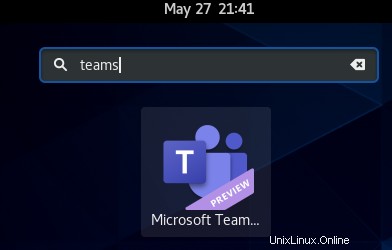
Quando avvii Microsoft Teams per la prima volta, vedrai la vista seguente in cui puoi usare il tuo account aziendale, scolastico o Microsoft per accedere.
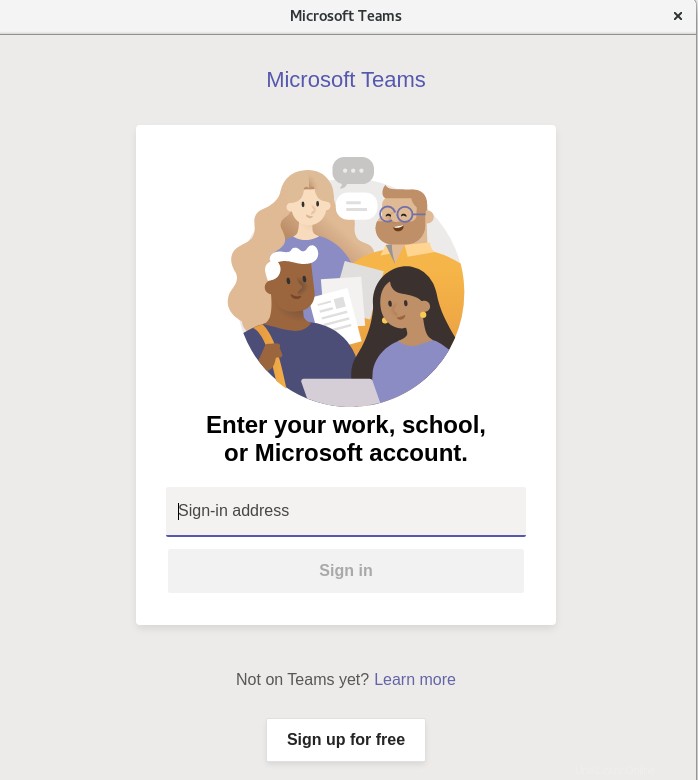
Installazione tramite Snap
Microsoft Teams è disponibile anche per l'installazione tramite snap. Ecco i passaggi per la procedura di installazione:
1. Il primo passo da fare è aggiungere il repository EPEL. Ecco il comando per farlo:
$ sudo yum install epel-release
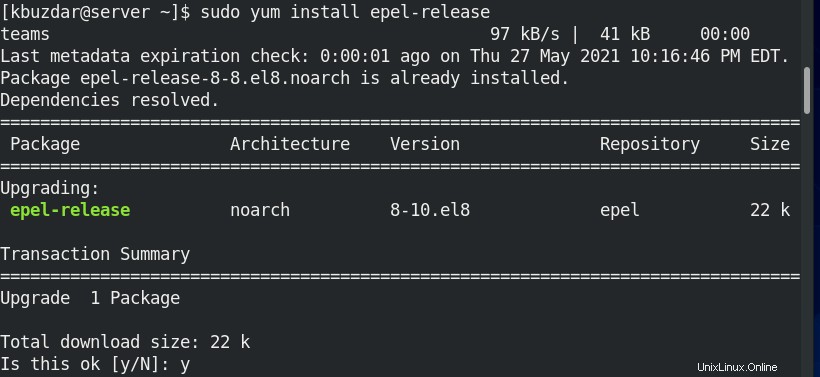
2. Successivamente, dovrai installare snapd usando questo comando:
$ sudo yum install snapd
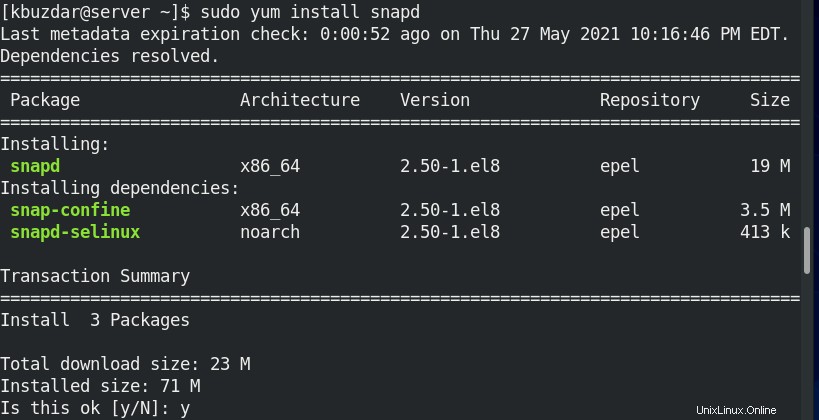
3. Dopo aver installato snapd, abilitare snapd.socket:
$ sudo systemctl enable --now snapd.socket
4. Quindi crea un collegamento simbolico per consentire l'installazione degli snap classici:
$ sudo ln -s /var/lib/snapd/snap /snap
5. Infine, installa Microsoft Teams utilizzando il comando seguente nel Terminale:
$ sudo snap install teams
Una volta installato Microsoft Teams, vedrai il seguente output simile:

Avvia Microsoft Teams
Per avviare Microsoft Teams, esegui il comando seguente:
$ snap run teams
Quando avvii Microsoft Teams per la prima volta, vedrai la vista seguente in cui puoi usare il tuo account aziendale, scolastico o Microsoft per accedere.
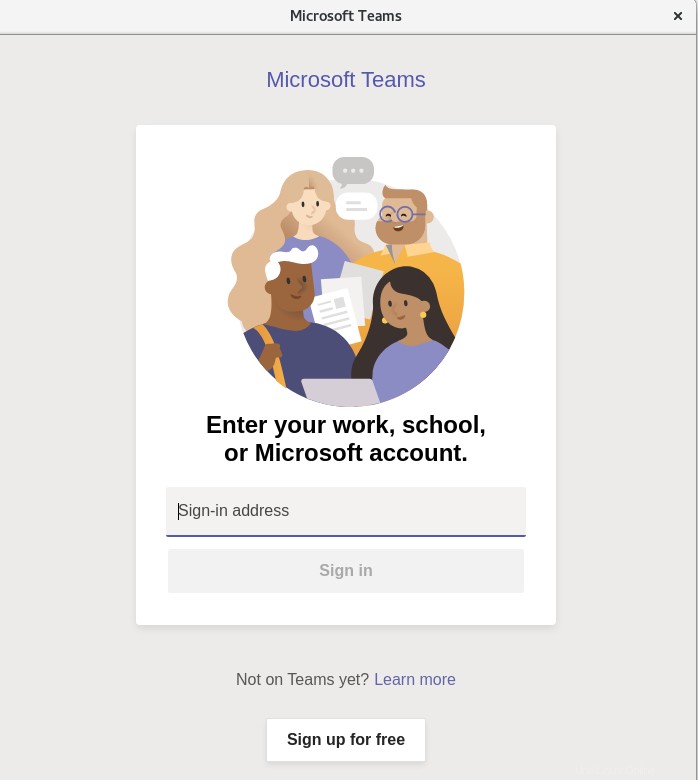
Rimuovi Microsoft Teams
Se non hai più bisogno di Microsoft Teams sul tuo computer, puoi rimuoverlo facilmente utilizzando i seguenti metodi.
Se hai installato Microsoft Teams tramite download diretto, ecco il comando per rimuoverlo:
$ sudo dnf remove teams
Se hai installato Microsoft Teams tramite snap, usa il comando seguente per rimuoverlo:
$ sudo snap remove teams
In questa guida, hai imparato come installare Microsoft Teams su una macchina CentOS utilizzando due metodi diversi. Puoi installare Microsoft Teams scaricando e installando il suo pacchetto RPM dal sito Web ufficiale oppure puoi installare il pacchetto snap. Entrambi i metodi sono semplici e coinvolgono solo pochi comandi. Spero che questo post sia utile per avere i team Microsoft installati sul tuo sistema. Se stai utilizzando la distribuzione Ubuntu, puoi visitare il nostro post su come installare Microsoft Teams su Ubuntu.